PS怎么换背景 新手可以看一看
首先第一步:打开一副要处理的图片,如下图:
第二步:选滤镜选抽出,如下图:
第三步:如下图勾选红圈内的智能高光显示
第五步:下图就是选取后的效果图:
别急还没有完哦,第六步:就是用油漆桶填充图像内部。图片上有详细说明,如下图:
第七步:就是点确定(偶的是“好”)就是在软件的最右上角的那个按键。也就是确认抽出。如下图:
第八步:打开图像-调整-色阶。调整你的图像颜色和亮度到你满意为止。下图:
下图为调整后的效果图:
第九步:打开一副你喜欢的背景图片。这个图片可以提前设置好大小。如下图:
第十步:抽出后,点左边的工具栏里的箭头工具,也就是移动工具。然后用鼠标左键按住你抽出的图像直接拖到背景图片上就OK了。大小可以用鼠标调整。调整的同时按住shift键和AIt键可以调整个图像,不会让你的图像变形。大小改变原样不变。如果不会调整图像大小请看最下面的“备注:”有详细说明。如下图:
第十一步:就是为了防止有人盗用你辛苦制作的图片,我们就把图片加上防盗店名或店标。还可以用同样的方法加一些你喜欢的图片,就像偶一样把衣服上的小米其MM抽出放到左下角了。这样显的不是那么单调了。如下图:
最后一步就是完成后的效果图了。大家看看是不是比原来的漂亮了许多呢


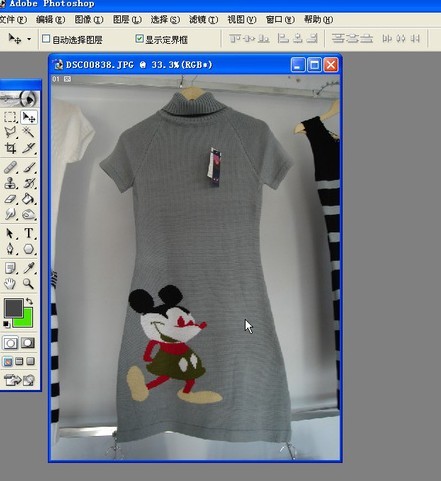
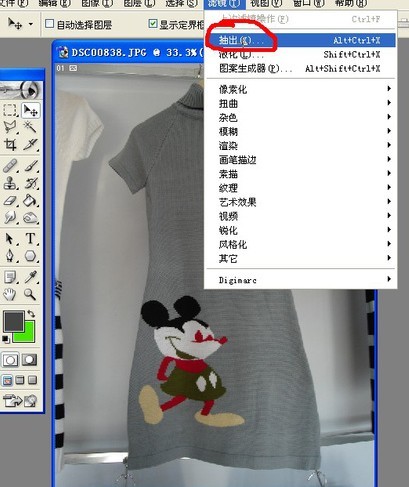
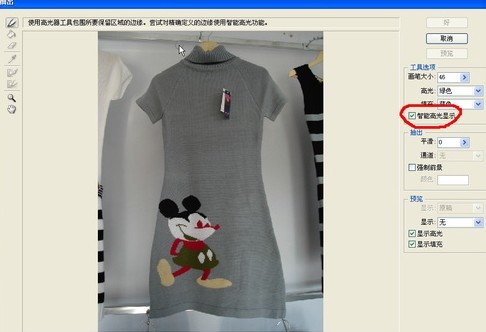
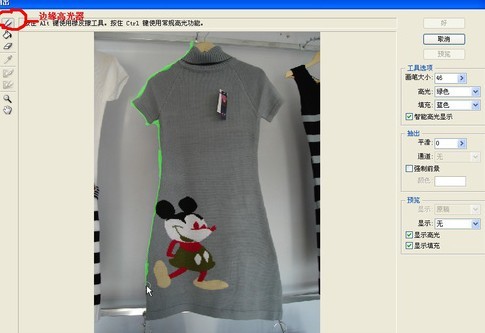
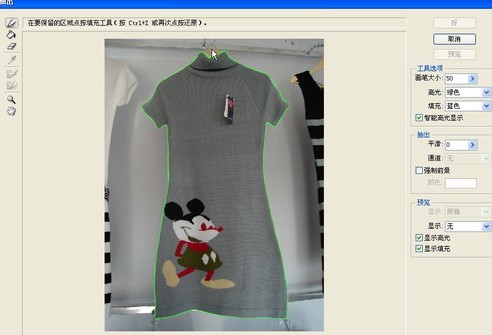
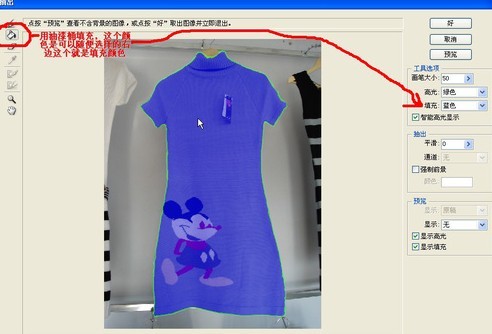
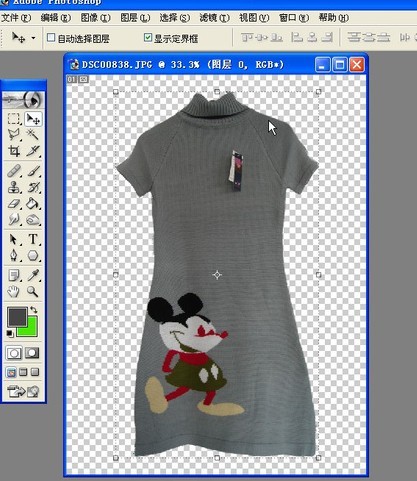
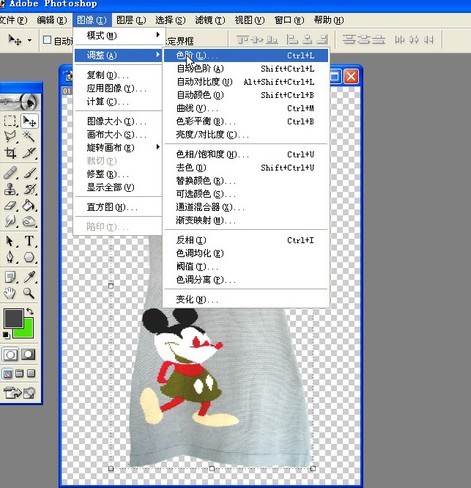
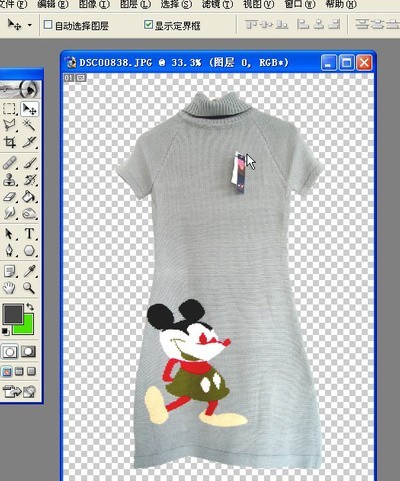
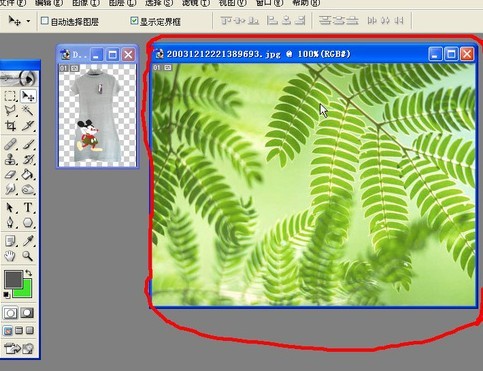
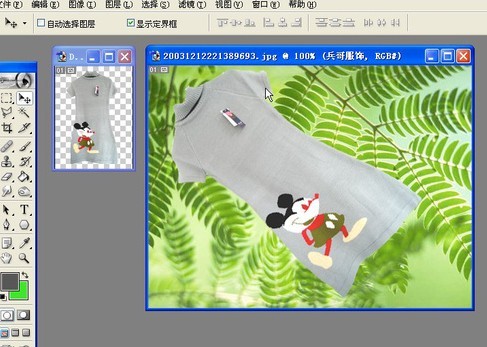
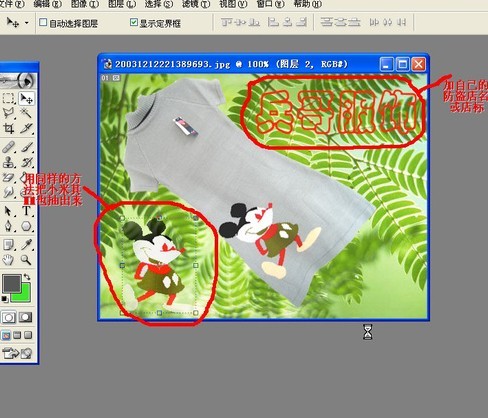




 呼拉吧哈
呼拉吧哈





